Настройка гибридного развертывания Exchange 2013 и переход на Office 365 (Exchange Online) (часть 5)
- Настройка гибридного развертывания Exchange 2013 и переход на Office 365 (Exchange Online) (часть 2)
- Настройка гибридного развертывания Exchange 2013 и переход на Office 365 (Exchange Online) (часть 3)
- Настройка гибридного развертывания Exchange 2013 и переход на Office 365 (Exchange Online) (часть 4)
- Настройка гибридного развертывания Exchange 2013 и переход на Office 365 (Exchange Online) (часть 6)
- Настройка гибридного развертывания Exchange 2013 и переход на Office 365 (Exchange Online) (часть 7)
- Настройка гибридного развертывания Exchange 2013 и переход на Office 365 (Exchange Online) (часть 8)
Настройка гибридного развертывания Exchange 2013 и переход на Office 365 (Exchange Online) (часть 9)
- Настройка гибридного развертывания Exchange 2013 и переход на Office 365 (Exchange Online) (часть 11)
- Настройка гибридного развертывания Exchange 2013 и переход на Office 365 (Exchange Online) (часть 12)
- Настройка гибридного развертывания Exchange 2013 и переход на Office 365 (Exchange Online) (часть 13)
- Настройка гибридного развертывания Exchange 2013 и переход на Office 365 (Exchange Online) (часть 14)
- Настройка гибридного развертывания Exchange 2013 и переход на Office 365 (Exchange Online) (часть 15)
- Настройка гибридного развертывания Exchange 2013 и переход на Office 365 (Exchange Online) (часть 16)
- Настройка гибридного развертывания Exchange 2013 и переход на Office 365 (Exchange Online) (часть 17)
Введение
В части 4 этой серии статей, посвященной миграции на основе гибридного развертывания Exchange 2013 в новый Office 365 или, точнее, Exchange Online, мы установили и настроили службу федерации Active Directory (ADFS) 2.1 на двух серверах ADFS во внутренней сети.. После того, как мы настроили серверы, мы убедились, что они работают должным образом.
В этой части 5 мы продолжим с того места, на котором остановились в части 4. То есть мы развернем серверы Active Directory Federation Proxy (ADFS), необходимые для внешней федерации удостоверений с Office 365. Точнее, мы развернем и настроим два Прокси-серверы ADFS. Для достижения высокой доступности прокси-серверы ADFS будут балансировать нагрузку с помощью балансировки сетевой нагрузки Windows (WNLB).
Настройка балансировки нагрузки Windows на прокси-серверах ADFS
При настройке полноценного сосуществования локальной среды Exchange и Office 365 крайне важно, чтобы федерация удостоверений работала постоянно. Как уже упоминалось в предыдущих частях этой серии статей, если служба федерации удостоверений становится недоступной, это означает, что пользователи Active Directory на предприятии не могут пройти проверку подлинности в службе Office 365, такой как Exchange Online. Поскольку пользователь не может аутентифицироваться, он не может получить доступ к службе Office 365, поскольку он не знает пароль, установленный для самого объекта пользователя Office 365. По этой причине настоятельно рекомендуется выполнять балансировку нагрузки для всех серверов ADFS, а также прокси-серверов ADFS с помощью балансировки сетевой нагрузки Windows (WNLB), виртуального устройства балансировки нагрузки или аппаратного балансировщика нагрузки. Поскольку ADFS не требует сходства на основе уровня 7, WNLB полностью поддерживается.
Прежде чем настраивать ADFS на двух прокси-серверах ADFS, мы настроим их в WNLB. Для этого сначала установите функцию « Балансировка сетевой нагрузки ». Это можно сделать, открыв Диспетчер серверов и запустив « Мастер добавления ролей и компонентов », как показано на рисунке 1. На странице « Выбор функций » отметьте « Балансировка сетевой нагрузки ».
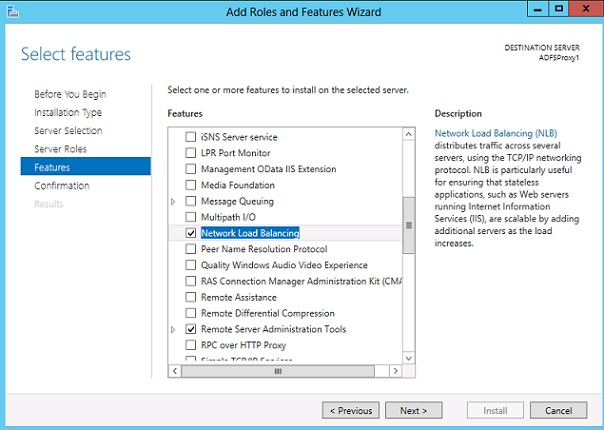
Рис. 1. Выбор функции сетевой нагрузки
После установки функции WNLB нажмите « Закрыть », чтобы выйти из мастера.
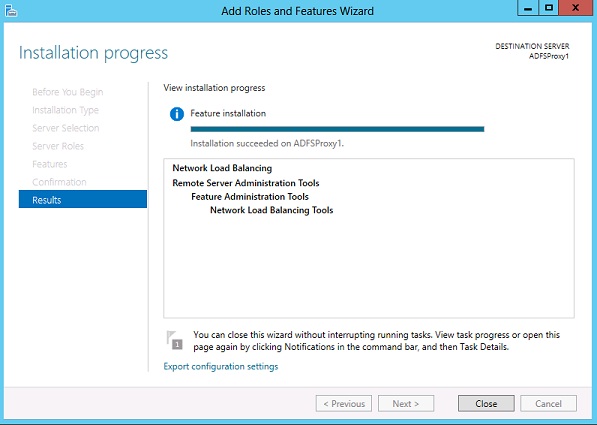
Рис. 2. Функция NLB установлена.
Теперь запустите « Диспетчер балансировки сетевой нагрузки », нажав « Инструменты » > « Диспетчер балансировки сетевой нагрузки » в « Диспетчере серверов ».
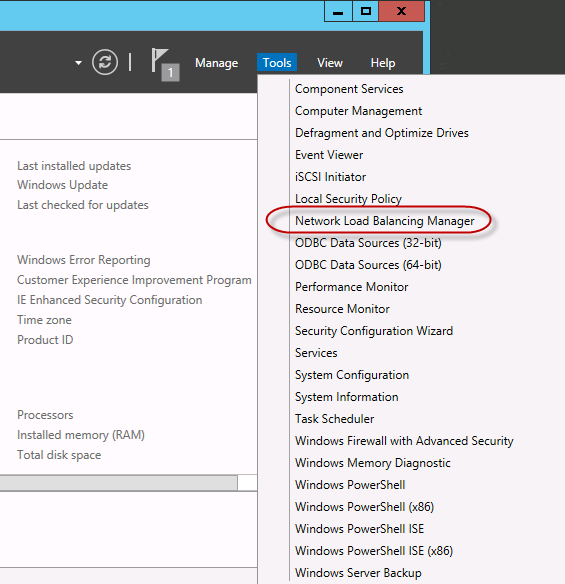
Рисунок 3: Запуск NLB Manager
В диспетчере NLB выберите в меню « Кластер » и нажмите « Создать ». В « Новый кластер: Подключиться » введите имя сервера ADFS, на котором вы в данный момент вошли в систему, затем нажмите « Подключиться ».
Выберите имя интерфейса из списка и нажмите « Далее ».
Примечание:
В этой серии статей я настрою Windows NLB в одноадресном режиме, поэтому у меня есть только один интерфейс, подключенный к серверу.
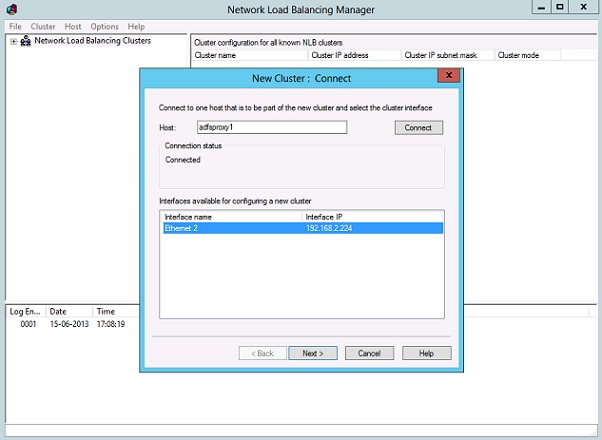
Рисунок 4: Указание имени первого узла и связанного с ним интерфейса
На странице « Новый кластер: параметры хоста » оставьте значения по умолчанию как есть и нажмите « Далее ».
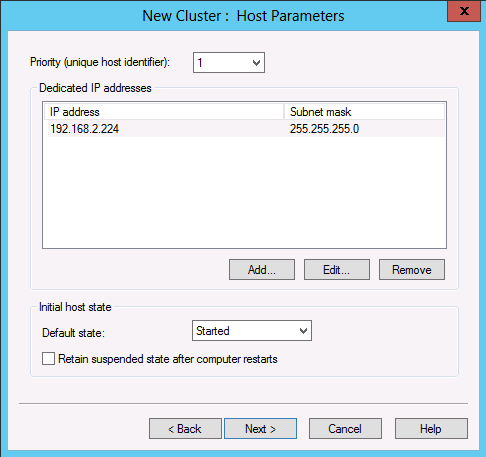
Рисунок 5: Страница параметров хоста
На странице « Новый кластер: IP-адреса кластера » нажмите « Добавить ».
Теперь введите IP-адреса (виртуальные IP-адреса), которые должны принимать входящие сеансы для кластера Windows NLB. Когда закончите, нажмите « ОК » и « Далее ».
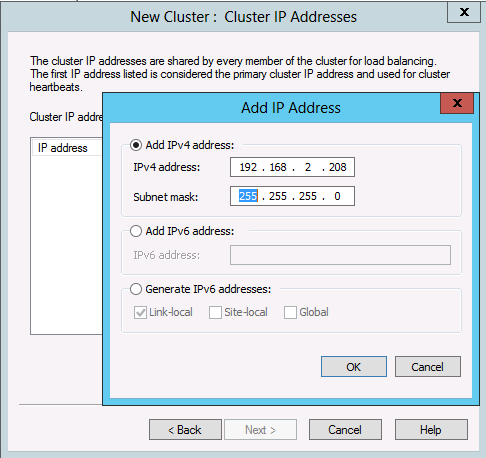
Рисунок 6: Добавление виртуального IP-адреса в кластер NLB
На странице « Новый кластер: Параметры кластера » введите полное доменное имя для Windows NLB в текстовое поле « Полное интернет-имя », а затем выберите режим работы кластера.
В этой серии статей мы используем « sts.clouduser.dk » в качестве полного доменного имени и будем запускать Windows NLB в одноадресном режиме.
Нажмите « Далее ».
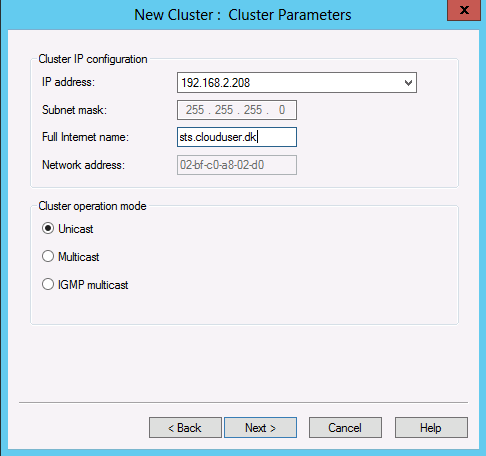
Рисунок 7: Указание полного интернет-имени и режима работы кластера
На странице « Новый кластер: правила портов » настройте кластер NLB для прослушивания только порта 443/TCP.
Нажмите « Готово ».
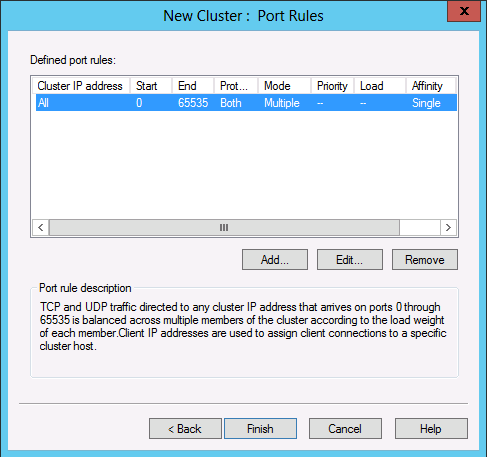
Рисунок 8: Правила порта
Теперь кластер NLB настроен, хотя и с одним узлом.
Чтобы добавить другой прокси-сервер ADFS в качестве узла, щелкните правой кнопкой мыши имя кластера и выберите « Добавить хост в кластер » в контекстном меню.
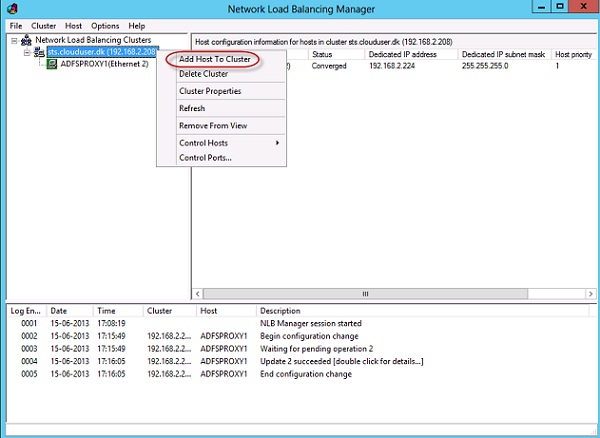
Рисунок 9: Кластер NLB создан и добавлен второй узел
На странице « Добавить хост в кластер: подключение » введите IP-адрес другого прокси-сервера ADFS, а затем нажмите « Подключиться ». Выберите указанный интерфейс и нажмите « Далее ».
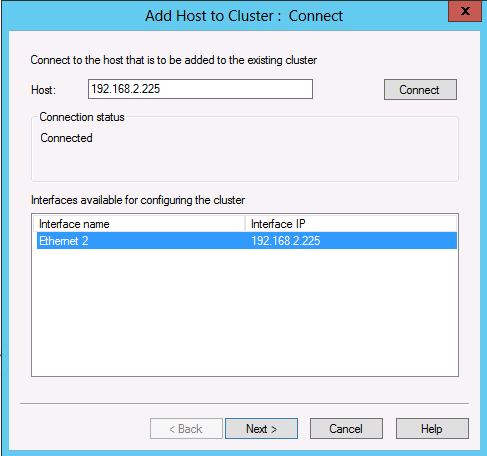
Рисунок 10: Указание IP-адреса и интерфейса другого узла
Оставьте значения по умолчанию и нажмите « Далее ».
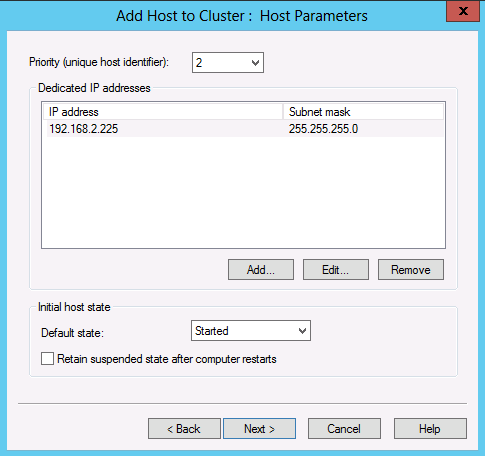
Рисунок 11: Параметры хоста
Нажмите « Готово ».
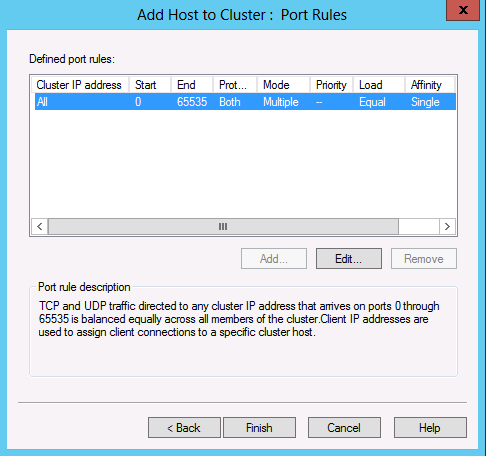
Рисунок 12: Правила порта
Через некоторое время другой узел был добавлен в кластер NLB.
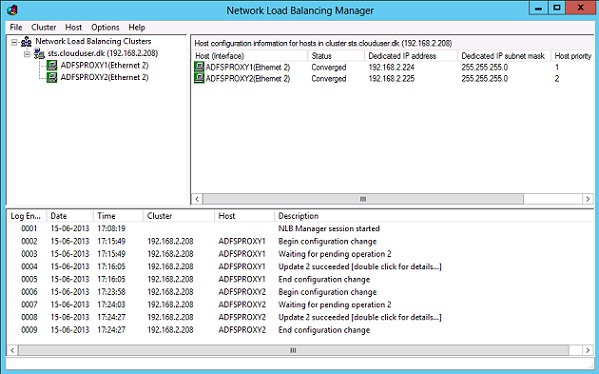
Рис. 13. Кластер NLB теперь включает два узла
Итак, несмотря на то, что теперь у нас есть набор NLB-кластеров с sts.clouduser.dk, связанным с указанным виртуальным IP-адресом, трафик, поступающий на sts.clouduser.dk из Интернета, не может быть направлен в NLB-кластер. так как FQDN не существует во внешнем DNS.
Итак, настало время создать запись A с именем «sts» в родительском домене «clouduser.dk» у внешнего поставщика DNS, на котором размещен наш домен. В моем случае мне нужно будет открыть графический веб-интерфейс у моего провайдера и создать запись, как показано на рис. 14.
Он будет называться « sts » и, как вы можете видеть, связан с общедоступным IP-адресом, который перенаправляет трафик на виртуальный IP-адрес, установленный при создании кластера ADFS Proxy NLB.
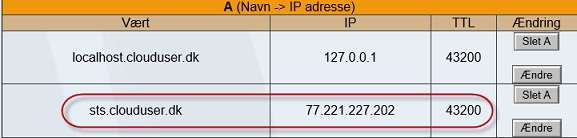
Рисунок 14: Создание записи DNS федерации во внешнем DNS
Добавление полного доменного имени федерации в файл hosts на прокси-серверах ADFS
Поскольку прокси-серверы ADFS были настроены с тем же виртуальным именем (sts.clouduser.dk), что и серверы ADFS во внутренней сети, нам необходимо убедиться, что, когда прокси-серверы ADFS будут направлять трафик 443 на «sts. clouduser.dk», чтобы он направлялся на серверы ADFS во внутренней сети. Простой способ добиться этого — добавить «sts.clouduser.dk» в локальный файл hosts на каждом прокси-сервере ADFS, указывающем на виртуальный IP-адрес серверов ADFS во внутренней сети.
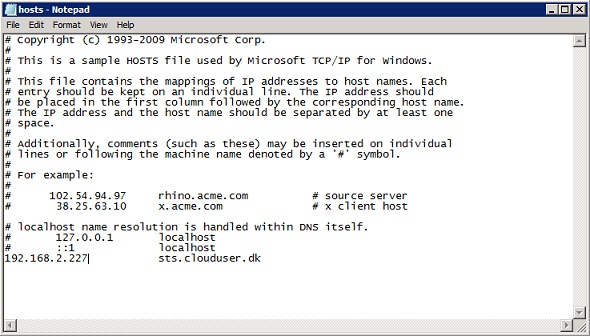
Рисунок 15: Добавление полного доменного имени федерации в файл hosts на прокси-серверах ADFS
После добавления «sts.clouduser.dk» в файл hosts на обоих прокси-серверах ADFS откройте командную строку и введите « IPConfig /Flushdns », чтобы очистить таблицу имен удаленного кэша NBT, а затем попробуйте пропинговать «sts.clouduser.dk». ». Теперь это должно разрешить виртуальный IP-адрес, настроенный на серверах ADFS во внутренней сети.
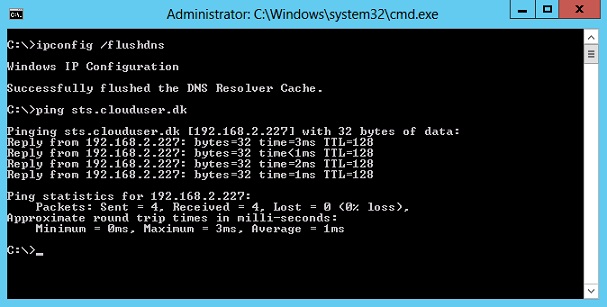
Рис. 16. «sts.clouduser.dk» преобразуется в виртуальный IP-адрес, настроенный на серверах ADFS во внутренней сети.
Включить спуфинг MAC-адресов на виртуальных машинах Hyper-V
В этой серии статей все серверы, включая прокси-серверы ADFS, основаны на виртуальных машинах в среде Hyper-V. Это означает, что нам нужно включить подмену MAC-адресов на интерфейсе для серверов, участвующих в качестве узлов в NLB-кластере, работающем в одноадресном режиме. Для этого выключите каждый узел, а затем откройте страницу свойств для каждой соответствующей виртуальной машины. На странице свойств выберите виртуальный сетевой адаптер, затем установите флажок « Включить подмену MAC-адресов ».
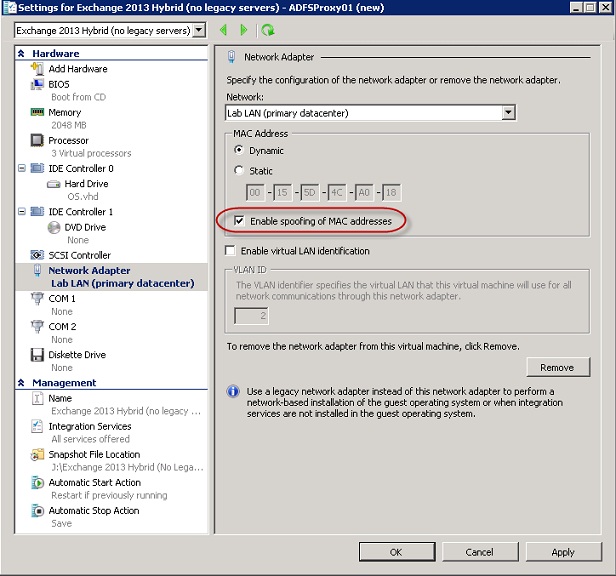
Рисунок 17: Включение подмены MAC-адресов
Теперь снова запустите каждый узел кластера.
На этом завершается пятая часть этой статьи, состоящей из нескольких частей, в которой я объясняю, как настроить гибридное развертывание Exchange 2013 с последующим переходом на новый Office 365 (Exchange Online).
- Настройка гибридного развертывания Exchange 2013 и переход на Office 365 (Exchange Online) (часть 2)
- Настройка гибридного развертывания Exchange 2013 и переход на Office 365 (Exchange Online) (часть 3)
- Настройка гибридного развертывания Exchange 2013 и переход на Office 365 (Exchange Online) (часть 4)
- Настройка гибридного развертывания Exchange 2013 и переход на Office 365 (Exchange Online) (часть 6)
- Настройка гибридного развертывания Exchange 2013 и переход на Office 365 (Exchange Online) (часть 7)
- Настройка гибридного развертывания Exchange 2013 и переход на Office 365 (Exchange Online) (часть 8)
- Настройка гибридного развертывания Exchange 2013 и переход на Office 365 (Exchange Online) (часть 9)
- Настройка гибридного развертывания Exchange 2013 и переход на Office 365 (Exchange Online) (часть 11)
- Настройка гибридного развертывания Exchange 2013 и переход на Office 365 (Exchange Online) (часть 12)
- Настройка гибридного развертывания Exchange 2013 и переход на Office 365 (Exchange Online) (часть 13)
- Настройка гибридного развертывания Exchange 2013 и переход на Office 365 (Exchange Online) (часть 14)
- Настройка гибридного развертывания Exchange 2013 и переход на Office 365 (Exchange Online) (часть 15)
- Настройка гибридного развертывания Exchange 2013 и переход на Office 365 (Exchange Online) (часть 16)
- Настройка гибридного развертывания Exchange 2013 и переход на Office 365 (Exchange Online) (часть 17)